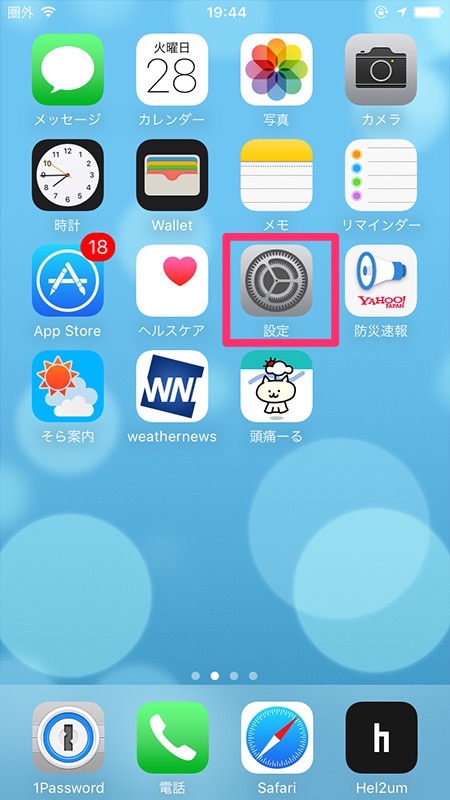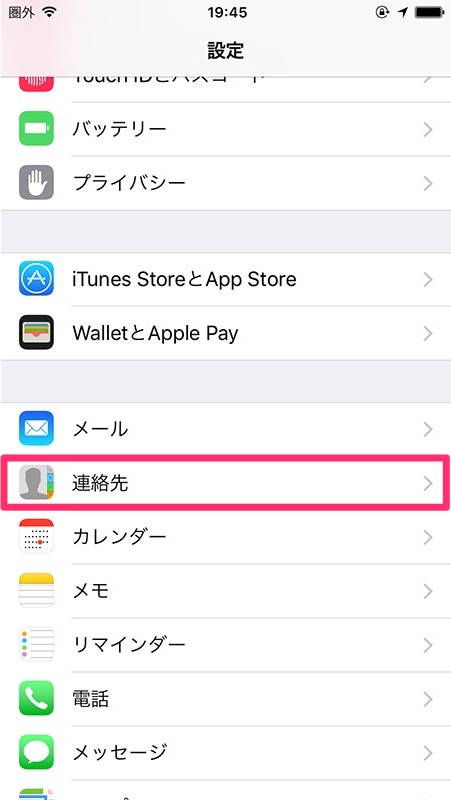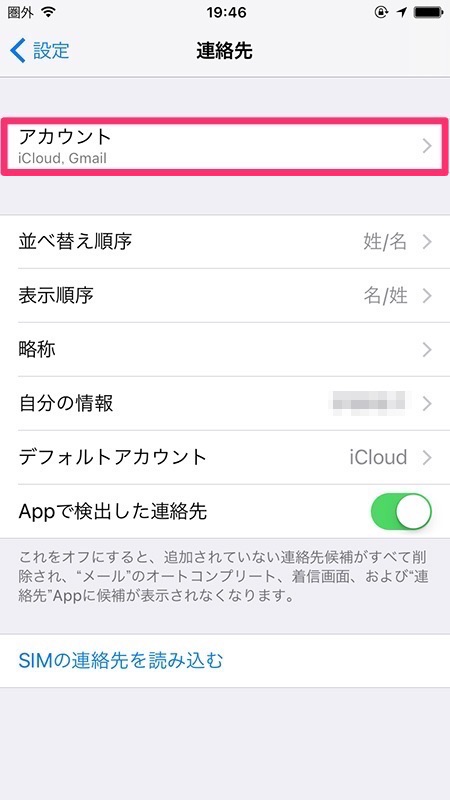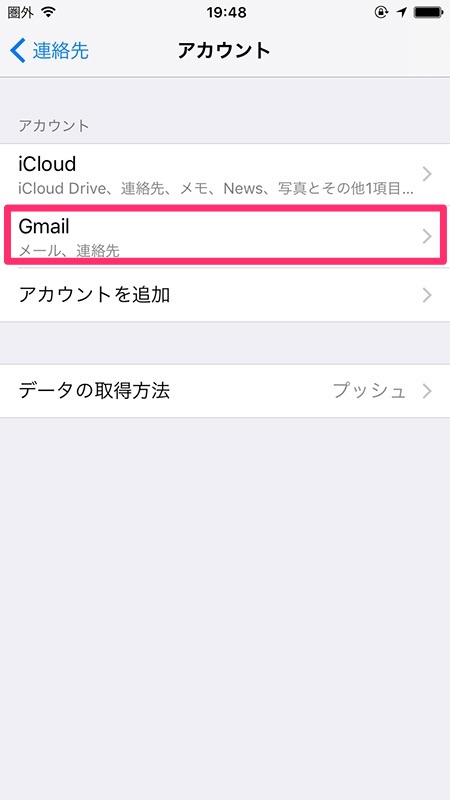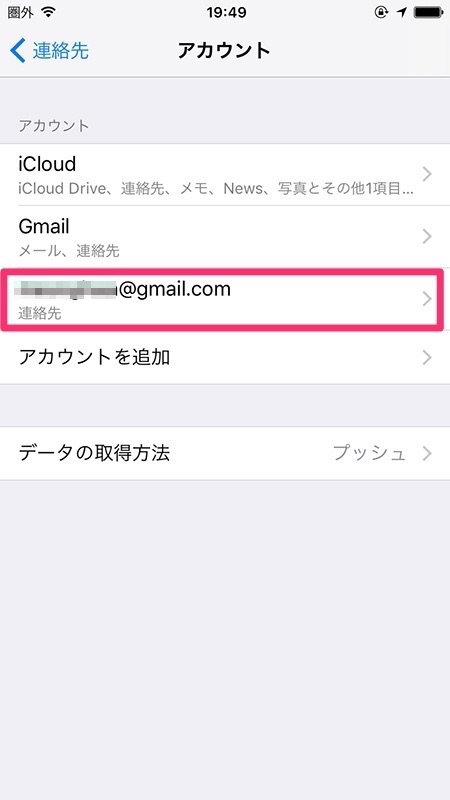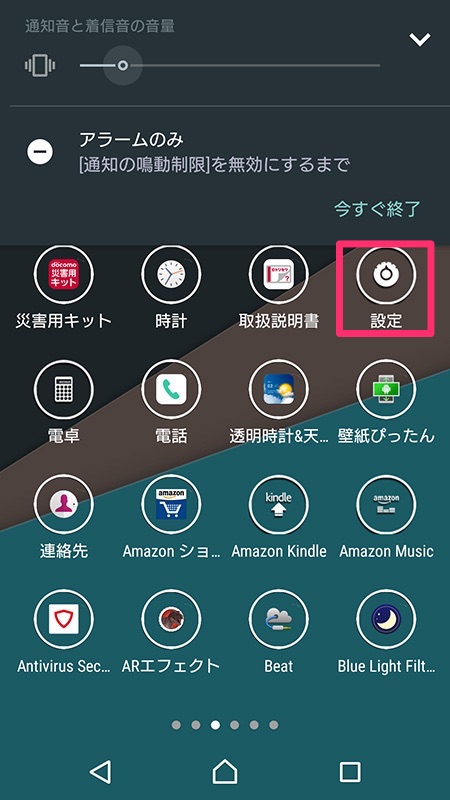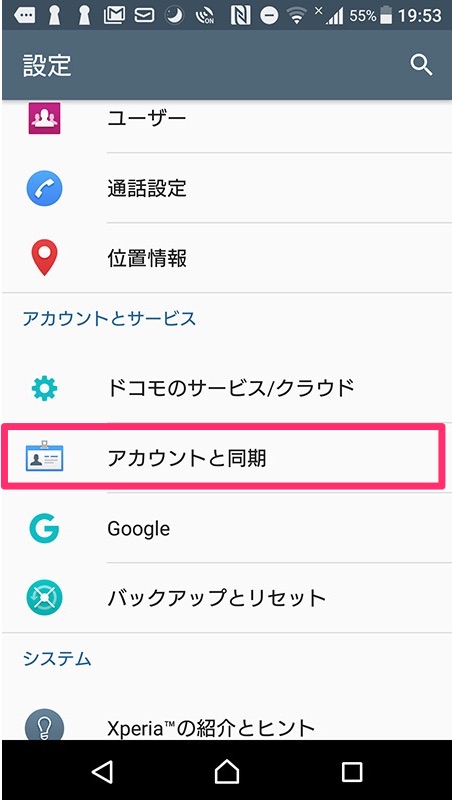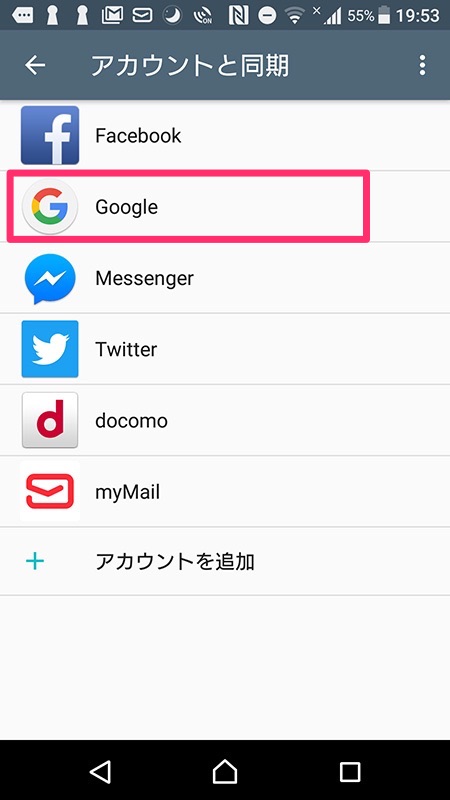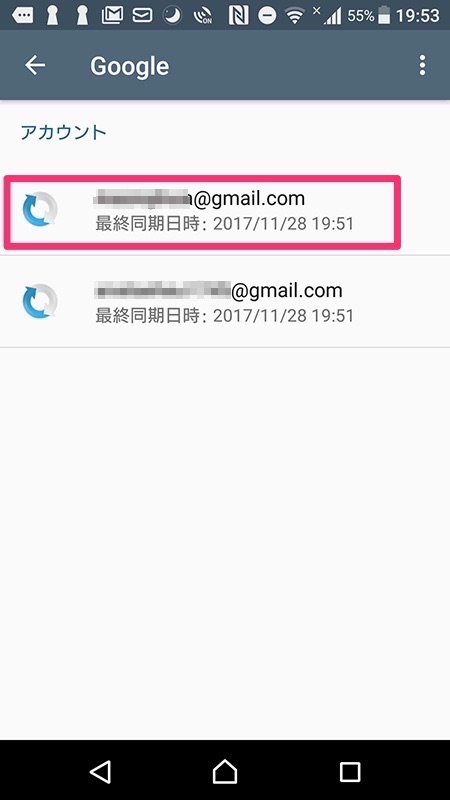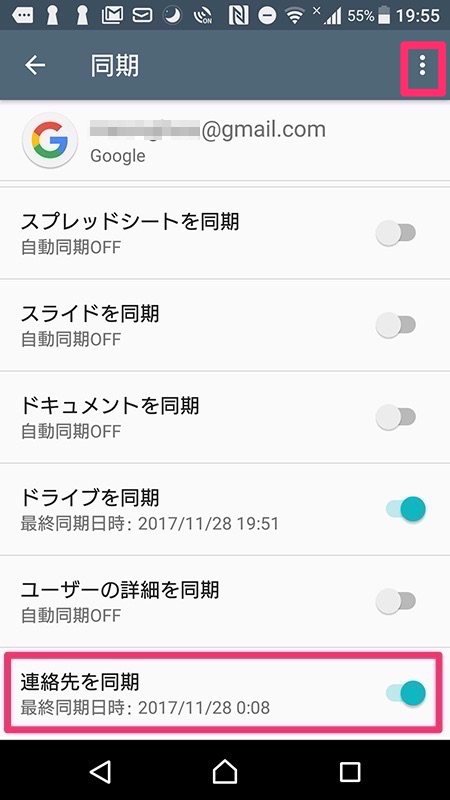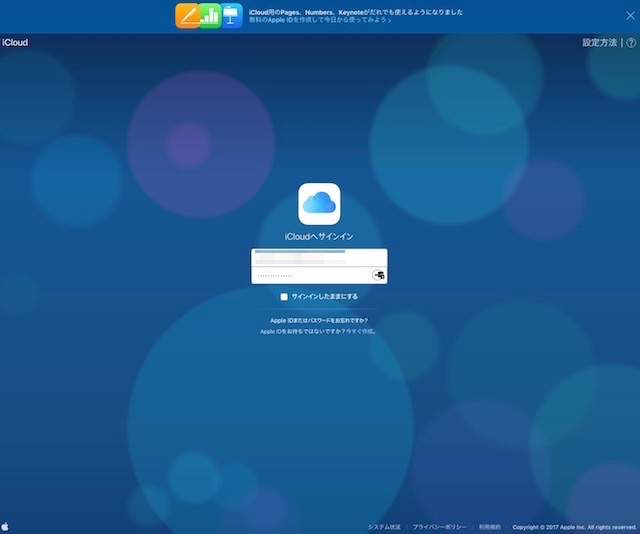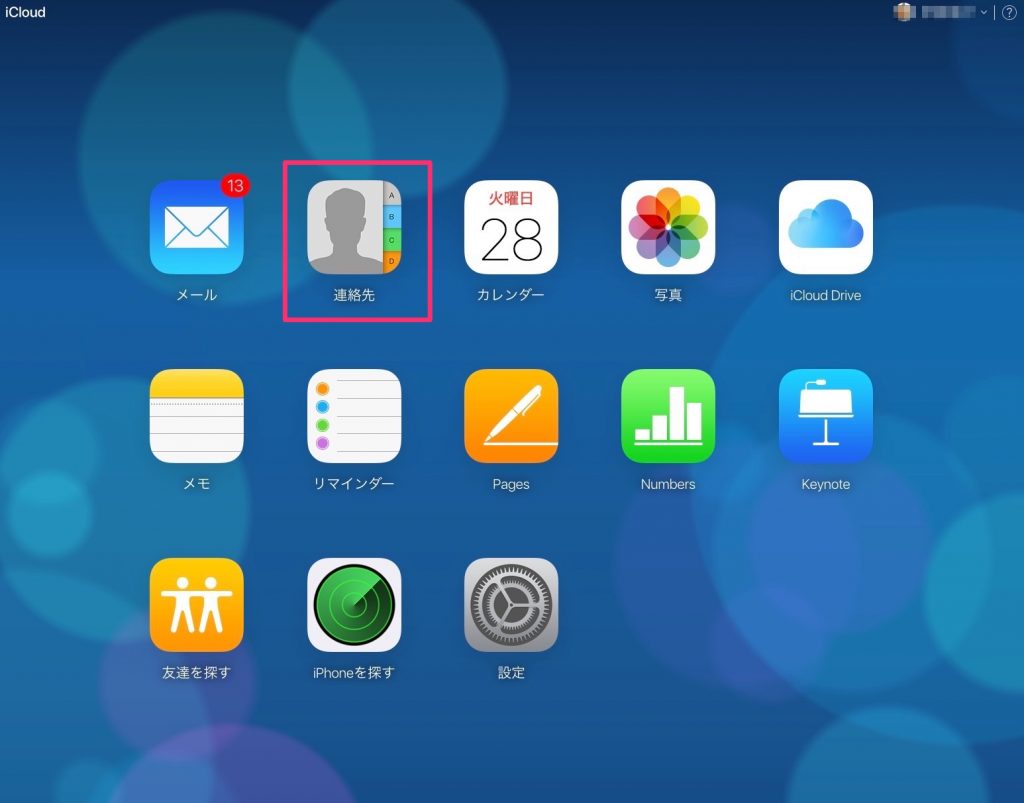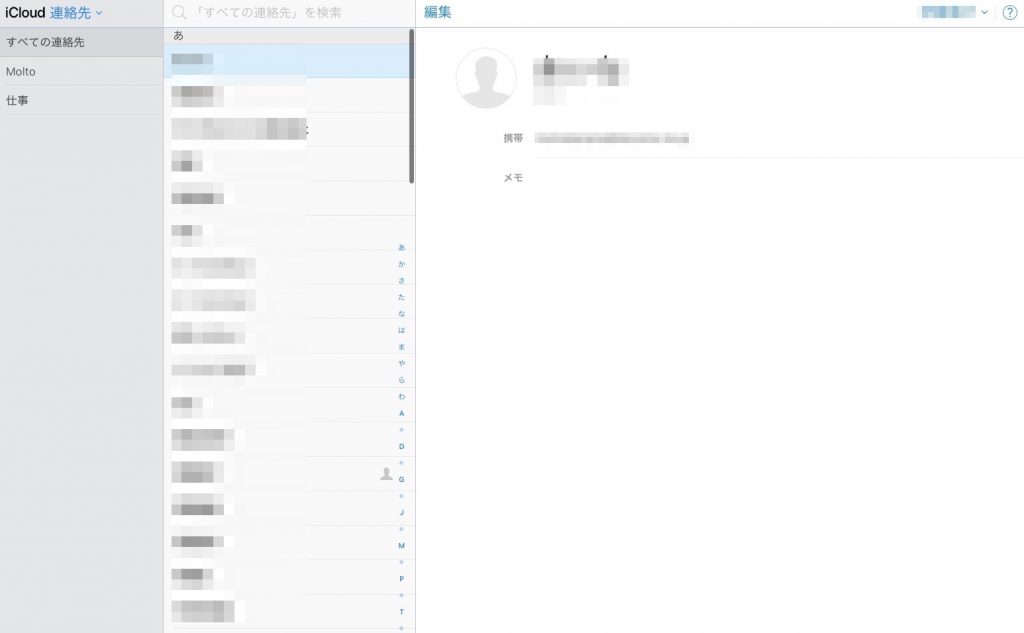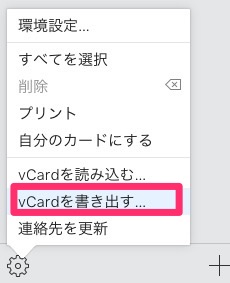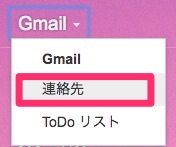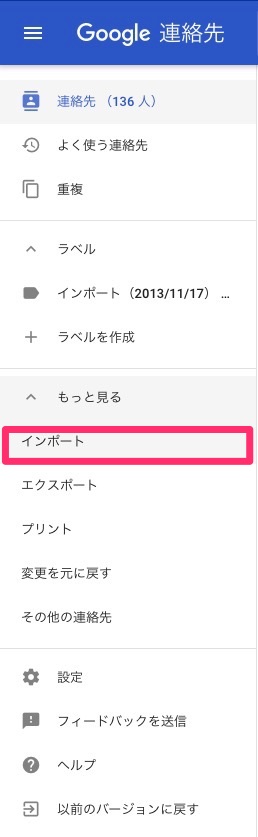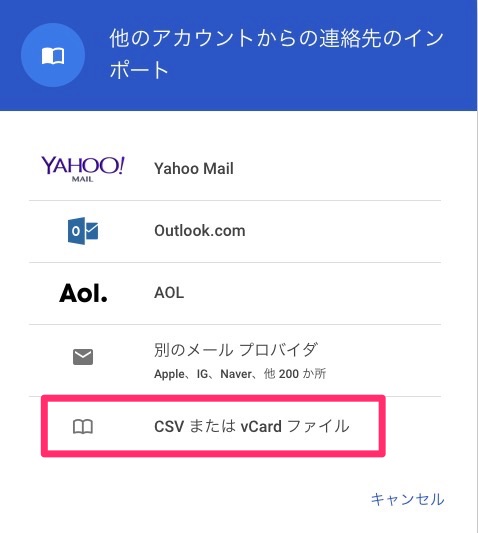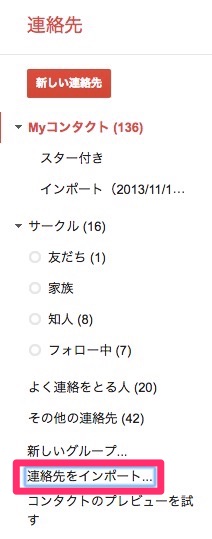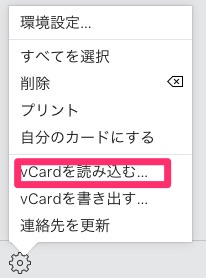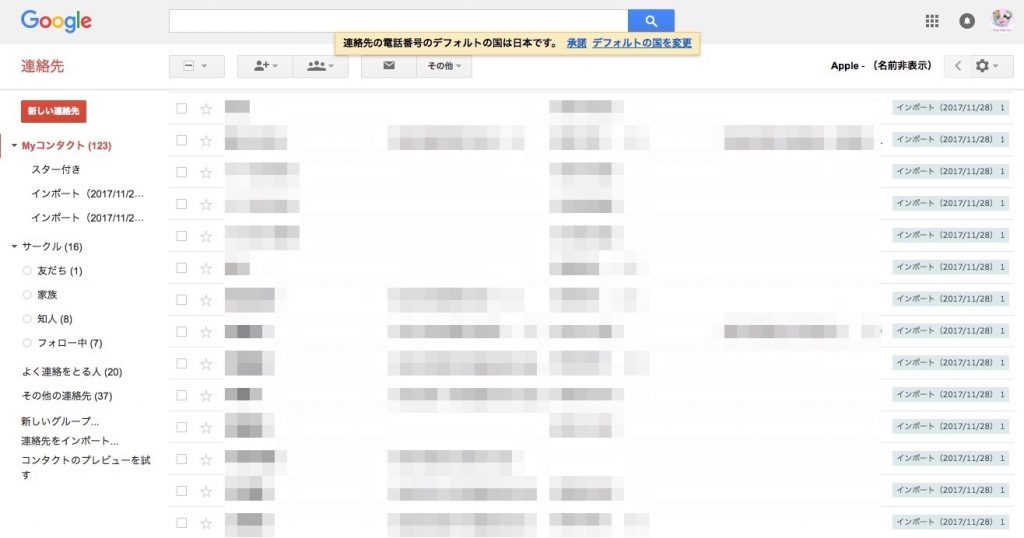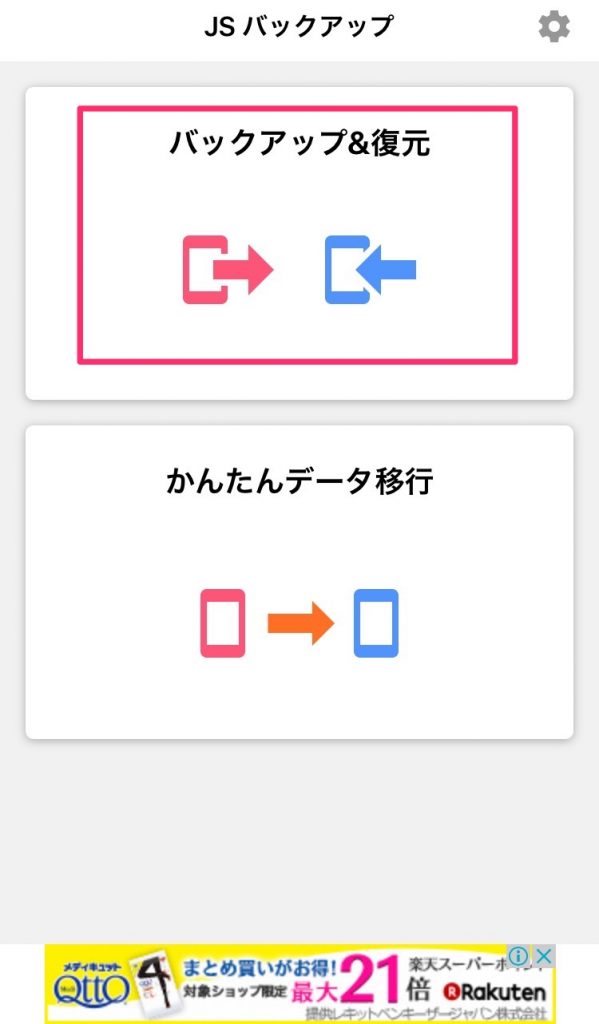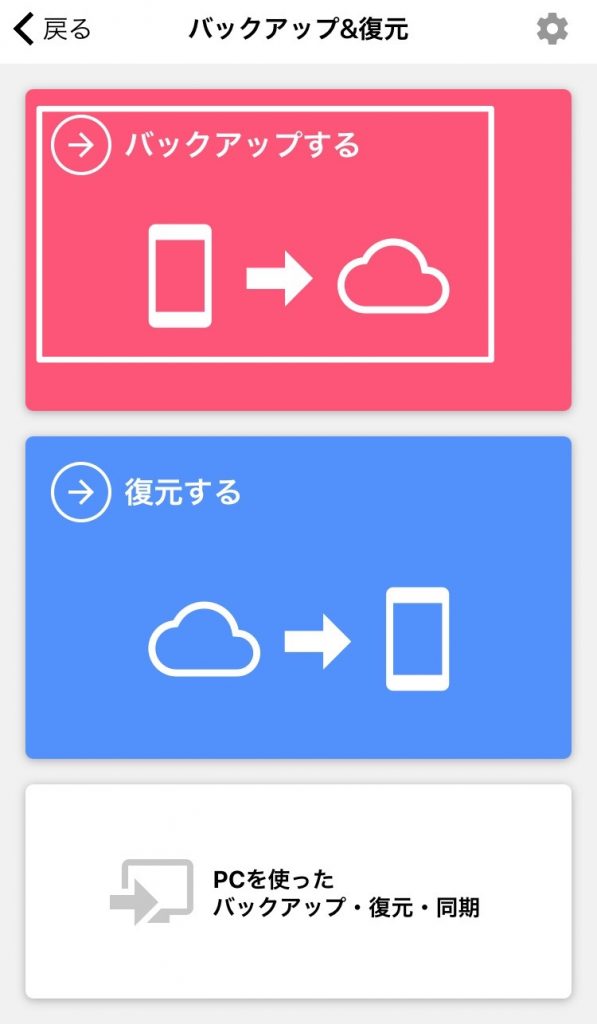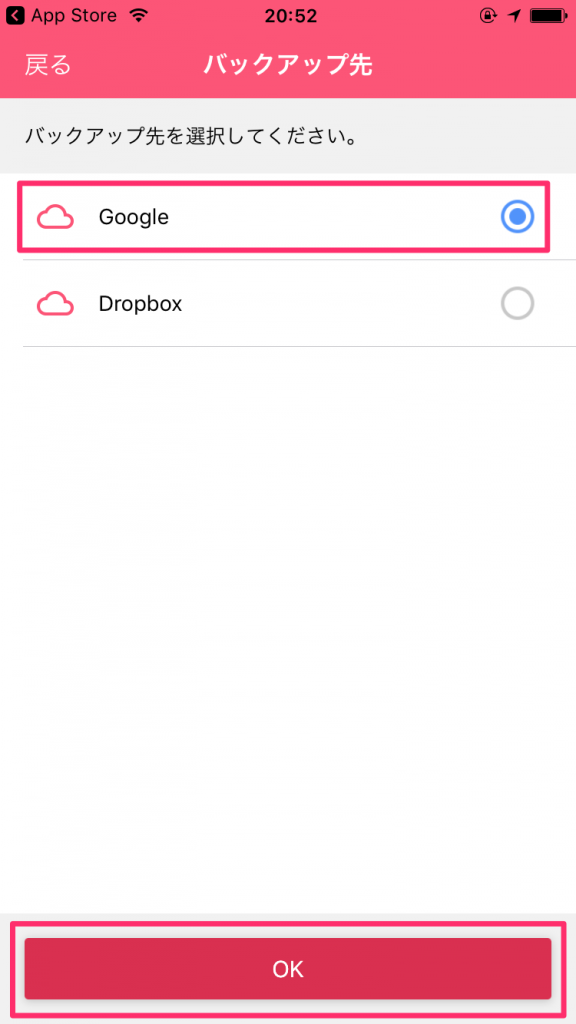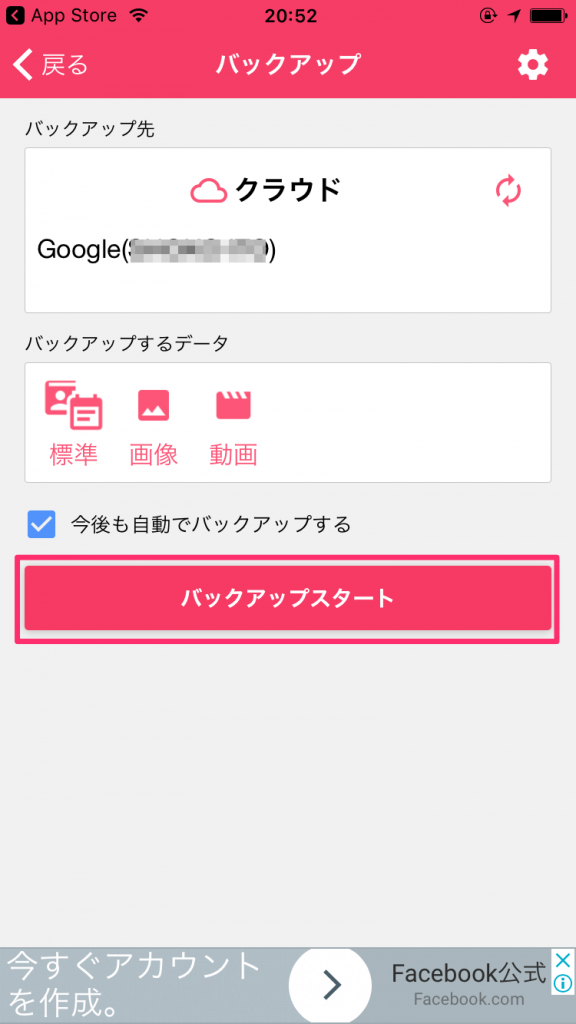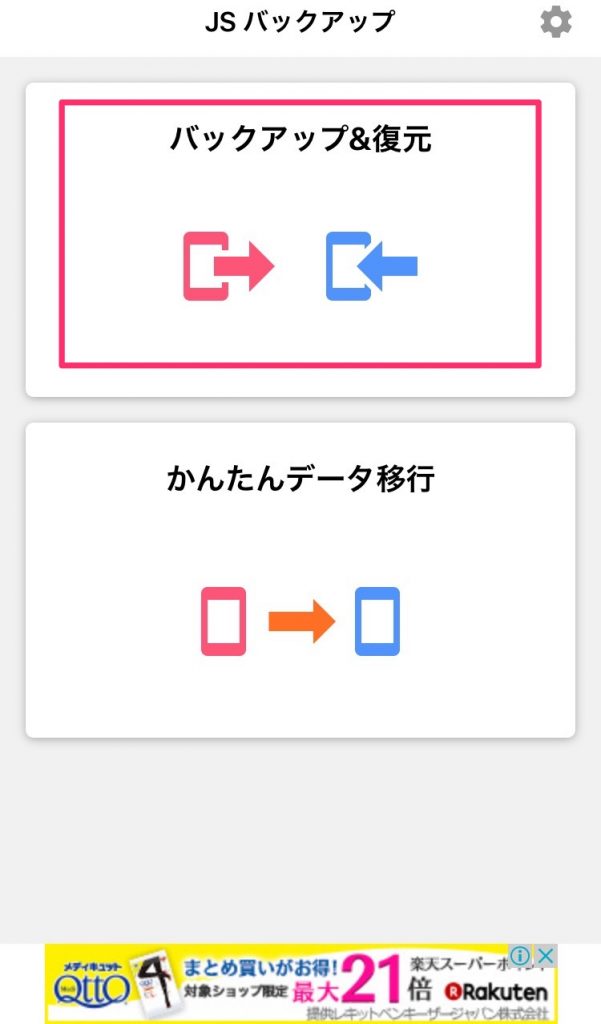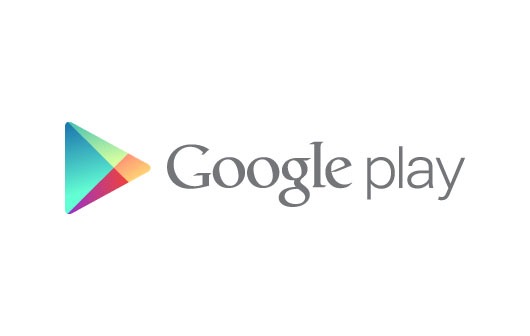格安スマホが人気となってきて、iPhoneからAndroidへ機種変することもあると思います。
しかし、iPhoneからiPhoneというのは簡単ですが、iPhoneからAndroidへはどのようにしたらいいのかわからない。
そんな人も多いのではないでしょうか。
そこで、今回はiPhoneの電話帳(連絡先)をAndroidへ移行する方法3選をご紹介します。
これで、絶対にうまく移行できます!
Contents
iPhoneの電話帳(連絡先)をAndroidへ移行する方法
iPhoneからAndroidへ機種変するのが初めてという方でも迷うことなく移行できるように、2017年11月の画像と共にご紹介します。
まず、移行に際して準備しておくものはGoogleアカウントです。
新しいAndroidで紐付けしたGoogleアカウントをiPhone側でも登録しておいて下さい。
Googleアカウントを使ってスマホだけで移行する
上手くいけば、この方法が一番簡単で時間がかかりません。
まず、移行元のiPhoneの "設定" をタップします。
次に、"連絡先" をタップします。
次に、"アカウント" をタップします。
次に、"Gmail" をタップします。
そして、同期させるのに使用するGmailアカウントを選択します。
これでiPhone側での操作は終わりです。
継いで、新しいAndroidでの操作に移ります。
アプリ一覧の中から、"設定" をタップします。
次に、"アカウントと同期" をタップします。
次のアカウントの中から、"Google" をタップします。
次に、先ほどiPhoneで使ったのと同じGoogleアカウントをタップします。
そして、"連絡先を同期" をタップし、右上の縦に3つの丸が並んだアイコンをタップします。
すると、右上に表示される "今すぐ同期" をタップします。
これで、電話帳(連絡先)の同期が完了しました。
念のためにAndroidの電話アプリの連絡先を確認してみて下さい。
きちんと同期されていれば大丈夫です。
vCardをGmailに読み込む(要・パソコン)
先ほどのGoogleアカウントを利用しての同期で上手くいかない場合があります。
そんな時の対処法として、パソコンでGmailにvCardを読み込んでみましょう。
まずは、パソコンのブラウザから、下記からiCloudにアクセスします。
iCloudへログインします。
ログインしたら、"連絡先" をクリックします。
次に表示される画面で全ての連絡先を選択します。
全て選択したら、左下にある歯車アイコンをクリックし、"vCardを書き出す" をクリックします。
vCardを書き出したら、パソコンのデスクトップなどわかりやすいところへ保存して下さい。
次に、Gmailへログインします。そして、Gmailと書かれたところをクリックし、"連絡先" を選びます。
次のGoogle連絡先で、"インポート" をクリックします。
次の画面で、"CSV または vCardファイル" をクリックします。
すると、旧画面へ移るポップアップが出たらOKをクリックし、旧画面へ行きます。
そして、"連絡先をインポート" をクリックします。
次の画面で、左下にある歯車アイコンをクリックし、"vCardを読み込む" をクリックします。
そして、下のような連絡先一覧が表示されれば成功です。
Androidで連絡先を確認するときちんと読み込まれているはずです。
アプリを使って移行する(スマホのみ)
先ほどのGmailにvCardを読み込ませるのが一番失敗もなく、時間もそれほどかからない方法なのですが、パソコンがない方にはできませんよね。
なので、少し時間はかかるけれどスマホでアプリを使用する方法をご紹介しますね。
ここで利用するのは、「JSバックアップ」というアプリです。
このアプリをiPhone、Android共にダウンロードして下さい。
ダウンロードしたら、iPhoneでJSバックアップをタップし開きます。
そして、"バックアップ&復元" をタップします。
そして、次に "バックアップする" をタップします。
すると、バックアップ先を選択する画面になります。ここでは、Googleを選択しました。
バックアップ先を選択したら、"OK" をタップします。
Googleになっていることを確認し、"バックアップスタート" をタップします。
すると、バックアップが開始されます。
バックアップが終了するまで時間がかかるので、終了するのを待ちます。
バックアップが終了すると、QRコードが表示されるのでキャプチャを取っておきましょう。
次は、Android側で復元操作をします。
Androidのアプリ一覧から、「JSバックアップ」を立ち上げ、"バックアップ&復元" をタップします。
そして、"復元する" をタップします。そして、「QRコード読み取り」と表示されるので選択するとカメラが起動するので、先ほどiPhoneで保存したQRコードを読み取って下さい。
QRコードを読み取ったら、"データ取り込みスタート" をタップします。
復元が終わるまで時間がかかるので、ゆったり待ちましょう。
これで、Androidの連絡先に追加されました。
さいごに
iPhoneからAndroidへ電話帳(連絡先)を移行する方法を3つご紹介しました。
一番簡単で時間もかからないのが、Googleアカウントでの同期です。
ただし、この方法で同期ができない場合もあります。
その場合は、パソコンを持っていればGmailにvCardの読み込みをする方法をお勧めします。
パソコンを使わなければいけませんが、短時間で済み、間違いなく移行できます。
そして、もしパソコンを持っていない場合は、時間はかかるし、ちょっと手間もかかりますが、JSバックアップを使って下さい、
JSバックアップは、スマホだけで済むので便利ではあるのですが、時間がかかるのが難点です。
なので、JSバックアップを使用する場合は時間に余裕のある時にやって下さいね。
iPhoneからAndroidへ機種変した際の参考になれば幸いです。